windows7系统64位如何安装老打印机驱动
年前买了新电脑,装了win7 x64,一直都还不错的,只是打印文件都还得连老的笔记本,很不方便。今天动手把打印机给装上。
家里的打印机还是04年买的canon ip1000,驱动光盘还只是xp下的驱动。当时笔记本升级Vista的时候,直接拿光盘装了xp的驱动,倒也成功了。今天想如法炮制,结果被系统扼杀在了摇篮:笔记本上系统是32位的,可以兼容xp驱动;但64位的win7直接拒绝安装。
没办法,只好先上网找驱动,结果翻遍了canon的官网,未果。这么老的机器,canon也没打算让咱用到今天,哈哈。
正想放弃,无意中网上看见别人用win7的update找到了老设备的驱动,于是想再试一试,没想到竟然成功了!过程还有些曲折,截了图跟大家分享一下吧。
1、装系统的时候,很多人都会禁用windows update,我也不例外,谁让咱用的是D版呢 O(∩_∩)O~。所以先启用这个功能:
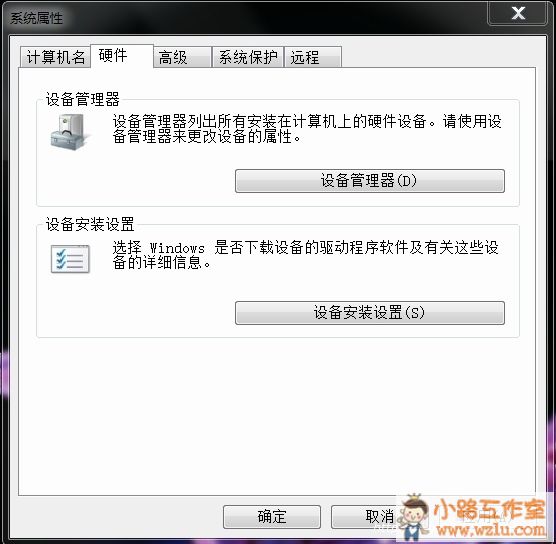
在“系统属性-硬件”里,打开“设备安装设置”。
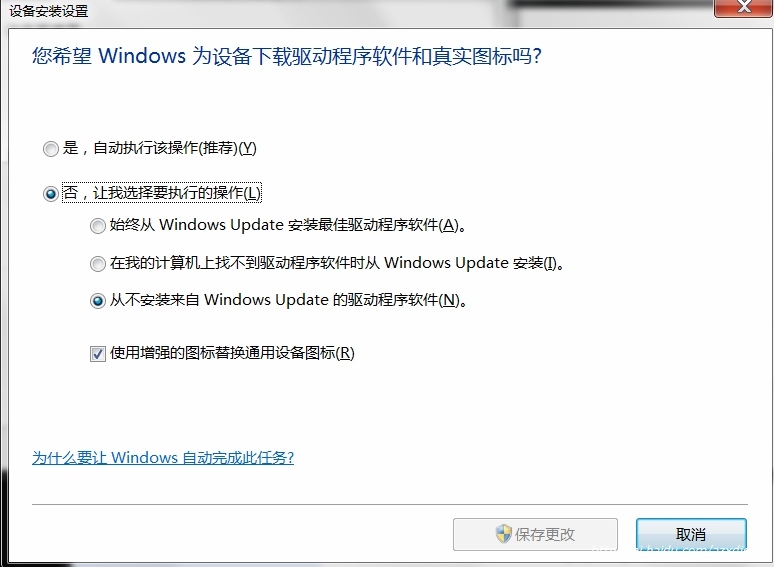
把这里的“否”改为“是”,这样每当有新的硬件连接后,win7就自己帮你上网找最新驱动了。
2、连接并开启打印机,不出所料,系统托盘出来气泡,提示没找到驱动。鼠标点了下桌面,结果系统托盘里的提示语就消失了。进设备管理器发现没有出现带问号的设备,于是进控制面板,再进“设备和打印机”,里面已经出现ip1000的设备了,无非是没驱动,打印不来。看见图标,心里就立马有了底,说明windows能认到打印机,只是驱动没有在本地,毕竟不是常见的设备了。
于是打开ip1000属性,在“硬件”选项卡里打开“驱动程序”,再选择“更新驱动程序”。

这个图想必大家都很熟悉,装驱动就从这里开始。
3、结果提示“没找到驱动”,很纳闷,我一按下搜索驱动,立即就提示找不到,似乎根本没上网去找。郁闷……
突然想起windows update是一个服务项,当初也被我禁用掉的!于是打开“服务”(开始-运行-Services.msc),找到windows update,更改属性,临时手动启用一次吧:

4、再次回到刚才ip1000的更新驱动步骤,结果立即就出现了联机搜索画面,有戏!
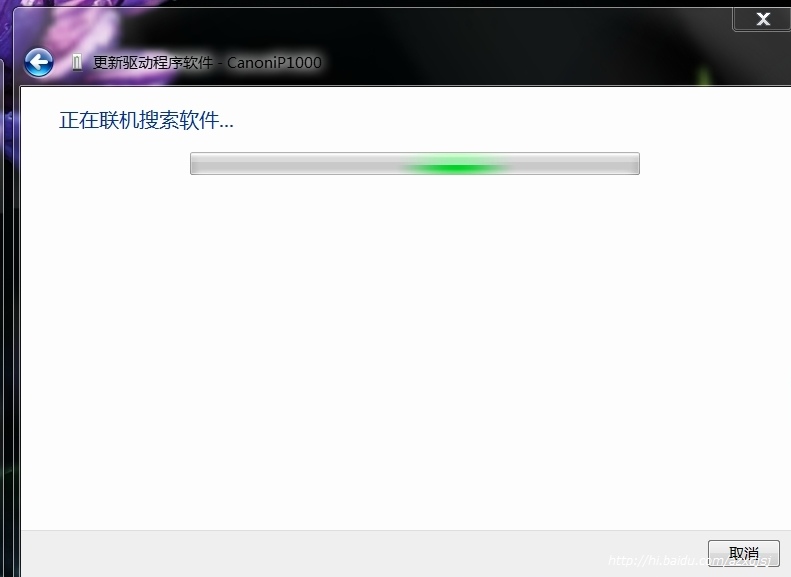
前后10分钟不到的时间,进度条就满了!
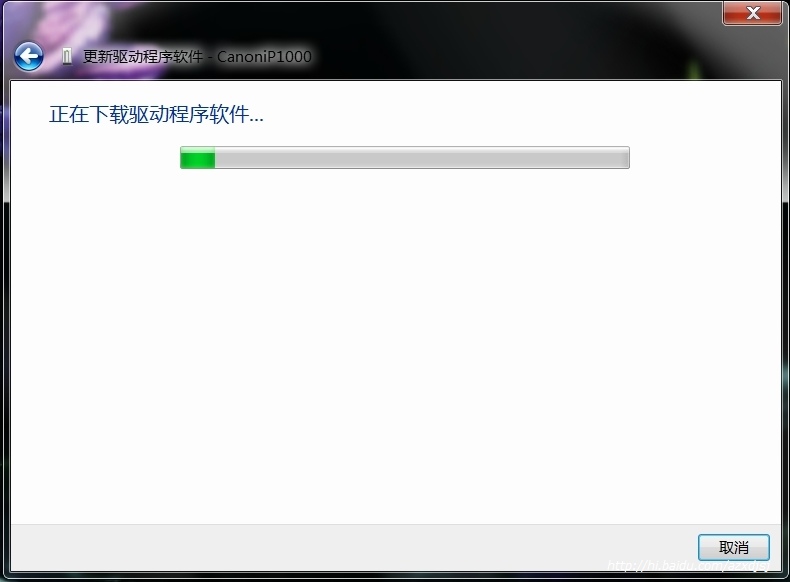
5、接下来系统提示正在安装驱动,结果5、6秒钟以后却出来这么个画面:
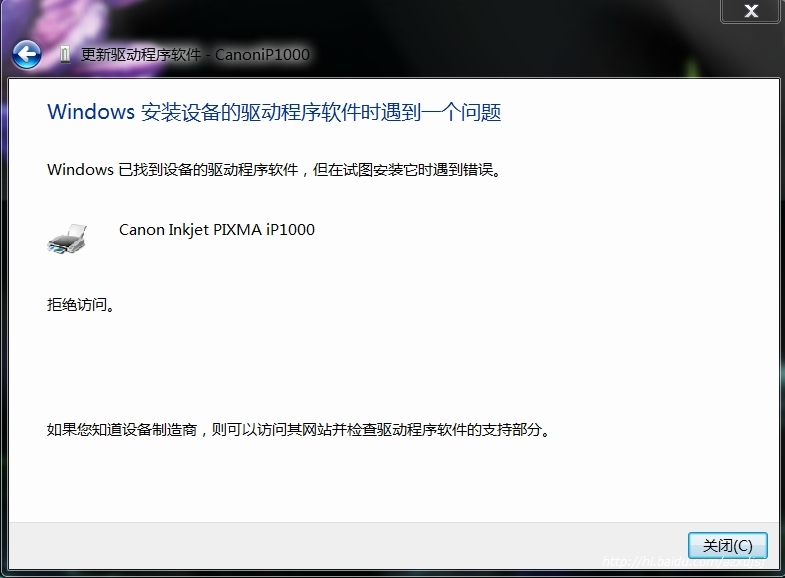
打印机的型号认出了,驱动找到了,应该已经在C盘的某个角落了,但为什么不能安装?
留意到提示的是“拒绝访问”,会不会是权限问题?但我已经是系统管理员了啊,用户账户控制也处于关闭状态的呀。
反复思考,摸不着头脑。决定先把这个下载来的驱动找到来,再研究个究竟。
windows中自带的驱动,一般会在C:\Windows\System32\drivers,或者C:\Windows\System32\DriverStore\FileRepository,结果里面没有今天新生成的文件夹。再找,发现在C:\Windows\SysWOW64\下面也有drivers与DriverStore文件夹,估计是存放64位驱动的吧,但里面也没什么新的东西。小小郁闷一下,那在哪里呢?去临时文件夹看看!分别进入几个系统的经典临时文件夹,结果在C:\Users\用户名\AppData\Local\Temp里面,找到一个dmiwu目录,看名字像是wu=windows update,创建时间就是几分钟前!打开,里面一个文件夹,一串看似随机编码的文件夹名,进去后果然有料!原来update下载来的驱动会放在这个地方!(备注:现已将该驱动保存至我的网盘,有需要的朋友可前往下载:网盘链接)
赶紧把这个文件夹复制到我存放硬件驱动的地方,改个名字叫“ip1000驱动”吧。在这个里面有不少东西,其中有一个prnca00n.cat的安全目录文件,还有一个prnca00n.inf的安装信息文件。先把prnca00n.inf来个鼠标右键-安装,结果提示不支持此种安装方式。那就打开prnca00n.cat看看吧。双击后,没想到屏幕右下角的瑞星立马跳出来,询问是否放行网络连接,并且在信任安全提示中显示“未确定安全与否”!原来是瑞星!想想也难怪,这么老的打印机了,它的驱动程序瑞星当然不会去认证。看来问题能解决!
6、于是禁用瑞星,当然,为了安全,先断网。再重复上面安装驱动的步骤,结果一下就给装成功了!图就不截了。
7、进入“设备和打印机”,显示已经安装成功并自动给设成了默认打印机了。设备的图标已经和之前没驱动时候的不一样了。

费了这么大一番周折,最终还是把驱动给装上了,能成功还是好的。windows的功能还真是挺强大的!同时还把下载来的驱动保存在了本地,今后直接拿来用就可以了,不用再去windows update了!
打印机安装成功后,再将windows update设置回“否”,再把服务项里的windows update也禁用掉。O(∩_∩)O哈哈~
TAGS:
版权声明:绿色童年网站所刊载本文:"windows7系统64位如何安装老打印机驱动",除特别声明外,其版权均属于绿色童年所有,任何媒体、单位或个人未经本网书面授权不得以任何形式转载、摘编、改编或以其他方式复制发表。否则,绿色童年将依法追究其法律责任。
上一篇:用U盘装系统的操作


